局域网项目7 管理局域网的文件系统与共享资源
- 格式:ppt
- 大小:2.61 MB
- 文档页数:67
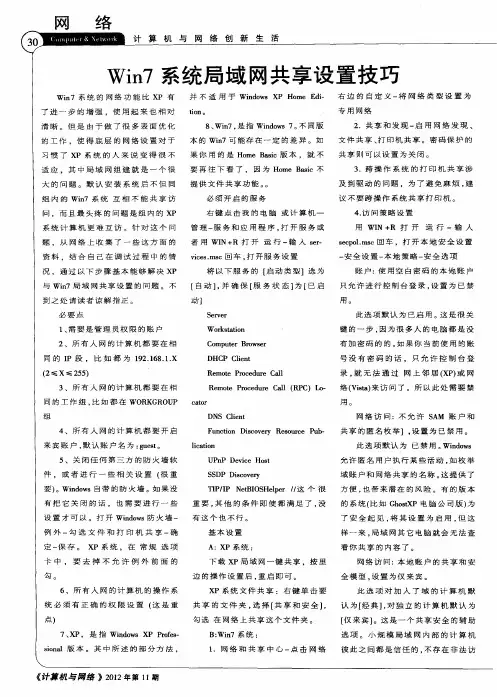
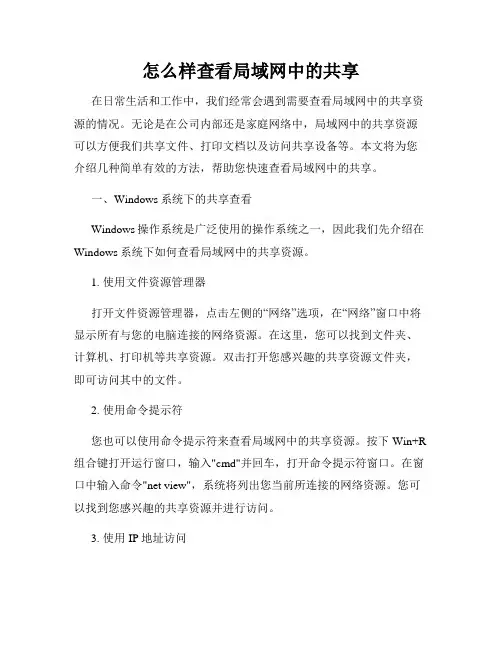
怎么样查看局域网中的共享在日常生活和工作中,我们经常会遇到需要查看局域网中的共享资源的情况。
无论是在公司内部还是家庭网络中,局域网中的共享资源可以方便我们共享文件、打印文档以及访问共享设备等。
本文将为您介绍几种简单有效的方法,帮助您快速查看局域网中的共享。
一、Windows系统下的共享查看Windows操作系统是广泛使用的操作系统之一,因此我们先介绍在Windows系统下如何查看局域网中的共享资源。
1. 使用文件资源管理器打开文件资源管理器,点击左侧的“网络”选项,在“网络”窗口中将显示所有与您的电脑连接的网络资源。
在这里,您可以找到文件夹、计算机、打印机等共享资源。
双击打开您感兴趣的共享资源文件夹,即可访问其中的文件。
2. 使用命令提示符您也可以使用命令提示符来查看局域网中的共享资源。
按下Win+R 组合键打开运行窗口,输入"cmd"并回车,打开命令提示符窗口。
在窗口中输入命令"net view",系统将列出您当前所连接的网络资源。
您可以找到您感兴趣的共享资源并进行访问。
3. 使用IP地址访问如果您知道目标共享资源的IP地址,您可以直接在文件资源管理器的路径栏中输入该IP地址,如"\\192.168.1.100",然后按下回车键。
系统将直接打开该IP地址对应的共享资源文件夹,方便您进行查看和访问。
二、Mac系统下的共享查看对于Mac用户,同样有几种方法可以查看局域网中的共享资源。
1. 使用Finder打开Finder,点击左侧的“共享”选项,Finder将列出所有可访问的局域网共享资源。
您可以双击打开您感兴趣的共享资源文件夹,访问其中的文件。
2. 使用命令行工具您也可以使用Terminal命令行工具来查看局域网中的共享资源。
打开Terminal,输入命令"ls /Volumes",按下回车键,系统将列出您当前连接的网络共享资源的名称。

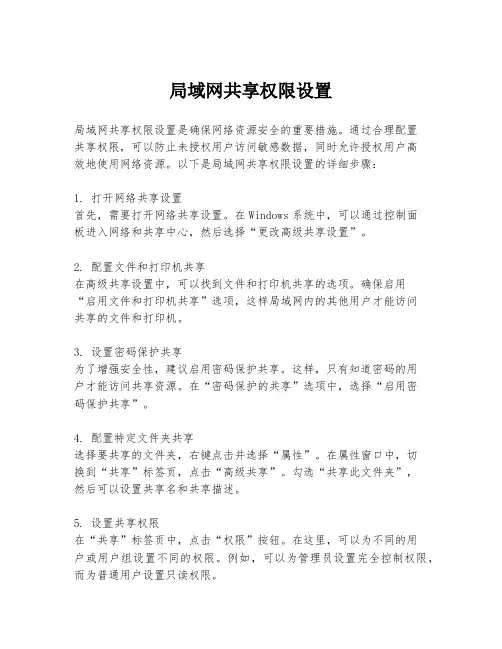
局域网共享权限设置局域网共享权限设置是确保网络资源安全的重要措施。
通过合理配置共享权限,可以防止未授权用户访问敏感数据,同时允许授权用户高效地使用网络资源。
以下是局域网共享权限设置的详细步骤:1. 打开网络共享设置首先,需要打开网络共享设置。
在Windows系统中,可以通过控制面板进入网络和共享中心,然后选择“更改高级共享设置”。
2. 配置文件和打印机共享在高级共享设置中,可以找到文件和打印机共享的选项。
确保启用“启用文件和打印机共享”选项,这样局域网内的其他用户才能访问共享的文件和打印机。
3. 设置密码保护共享为了增强安全性,建议启用密码保护共享。
这样,只有知道密码的用户才能访问共享资源。
在“密码保护的共享”选项中,选择“启用密码保护共享”。
4. 配置特定文件夹共享选择要共享的文件夹,右键点击并选择“属性”。
在属性窗口中,切换到“共享”标签页,点击“高级共享”。
勾选“共享此文件夹”,然后可以设置共享名和共享描述。
5. 设置共享权限在“共享”标签页中,点击“权限”按钮。
在这里,可以为不同的用户或用户组设置不同的权限。
例如,可以为管理员设置完全控制权限,而为普通用户设置只读权限。
6. 应用和确定设置好权限后,点击“应用”和“确定”按钮,保存设置。
这样,局域网中的用户就可以根据分配的权限访问共享文件夹了。
7. 配置网络发现和文件共享为了确保局域网内的设备能够相互发现并访问共享资源,还需要配置网络发现和文件共享选项。
在“网络和共享中心”的“更改高级共享设置”中,确保“启用网络发现”和“启用文件和打印机共享”选项被选中。
8. 检查防火墙设置防火墙可能会阻止文件共享。
因此,需要检查防火墙设置,确保允许文件和打印机共享的端口(如TCP端口139和445)没有被阻止。
9. 测试共享设置完成以上设置后,可以尝试从局域网内的其他计算机访问共享文件夹,以验证共享权限设置是否正确。
如果遇到问题,检查网络连接和共享设置是否正确配置。
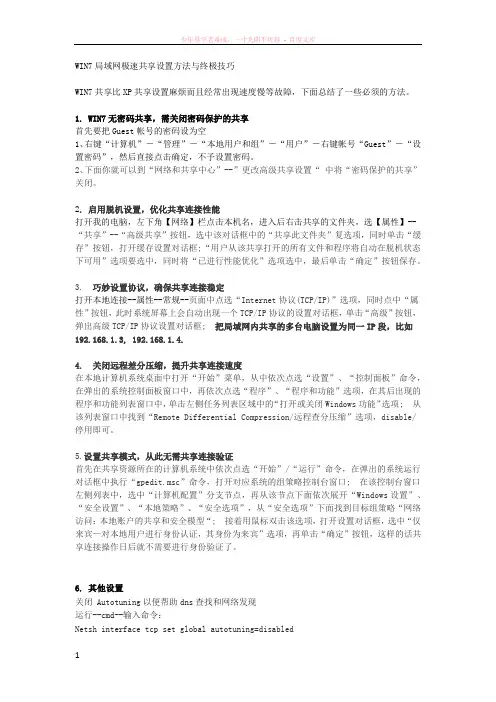
WIN7局域网极速共享设置方法与终极技巧WIN7共享比XP共享设置麻烦而且经常出现速度慢等故障,下面总结了一些必须的方法。
1. WIN7无密码共享,需关闭密码保护的共享首先要把Guest帐号的密码设为空1、右键“计算机”-“管理”-“本地用户和组”-“用户”-右键帐号“Guest”-“设置密码”,然后直接点击确定,不予设置密码。
2、下面你就可以到“网络和共享中心”--”更改高级共享设置“ 中将“密码保护的共享”关闭。
2. 启用脱机设置,优化共享连接性能打开我的电脑,左下角【网络】栏点击本机名,进入后右击共享的文件夹,选【属性】--“共享”--“高级共享”按钮,选中该对话框中的“共享此文件夹”复选项,同时单击“缓存”按钮,打开缓存设置对话框;“用户从该共享打开的所有文件和程序将自动在脱机状态下可用”选项要选中,同时将“已进行性能优化”选项选中,最后单击“确定”按钮保存。
3. 巧妙设置协议,确保共享连接稳定打开本地连接--属性--常规--页面中点选“Internet协议(TCP/IP)”选项,同时点中“属性”按钮,此时系统屏幕上会自动出现一个TCP/IP协议的设置对话框,单击“高级”按钮,弹出高级TCP/IP协议设置对话框;把局域网内共享的多台电脑设置为同一IP段,比如192.168.1.3, 192.168.1.4.4. 关闭远程差分压缩,提升共享连接速度在本地计算机系统桌面中打开“开始”菜单,从中依次点选“设置”、“控制面板”命令,在弹出的系统控制面板窗口中,再依次点选“程序”、“程序和功能”选项,在其后出现的程序和功能列表窗口中,单击左侧任务列表区域中的“打开或关闭Windows功能”选项; 从该列表窗口中找到“Remote Differential Compression/远程查分压缩”选项,disable/停用即可。
5.设置共享模式,从此无需共享连接验证首先在共享资源所在的计算机系统中依次点选“开始”/“运行”命令,在弹出的系统运行对话框中执行“gpedit.msc”命令,打开对应系统的组策略控制台窗口; 在该控制台窗口左侧列表中,选中“计算机配置”分支节点,再从该节点下面依次展开“Windows设置”、“安全设置”、“本地策略”、“安全选项”,从“安全选项”下面找到目标组策略“网络访问:本地账户的共享和安全模型“; 接着用鼠标双击该选项,打开设置对话框,选中“仅来宾—对本地用户进行身份认证,其身份为来宾”选项,再单击“确定”按钮,这样的话共享连接操作日后就不需要进行身份验证了。
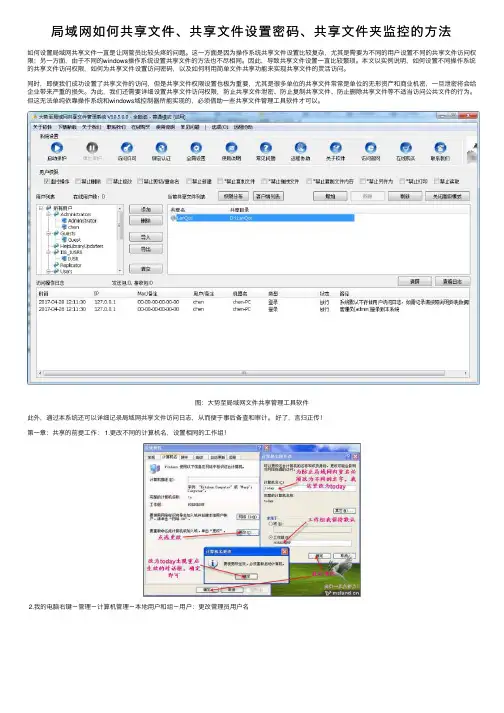
局域⽹如何共享⽂件、共享⽂件设置密码、共享⽂件夹监控的⽅法如何设置局域⽹共享⽂件⼀直是让⽹管员⽐较头疼的问题。
这⼀⽅⾯是因为操作系统共享⽂件设置⽐较复杂,尤其是需要为不同的⽤户设置不同的共享⽂件访问权限;另⼀⽅⾯,由于不同的windows操作系统设置共享⽂件的⽅法也不尽相同。
因此,导致共享⽂件设置⼀直⽐较繁琐。
本⽂以实例说明,如何设置不同操作系统的共享⽂件访问权限,如何为共享⽂件设置访问密码,以及如何利⽤简单⽂件共享功能来实现共享⽂件的灵活访问。
同时,即便我们成功设置了共享⽂件的访问,但是共享⽂件权限设置也极为重要,尤其是很多单位的共享⽂件常常是单位的⽆形资产和商业机密,⼀旦泄密将会给企业带来严重的损失。
为此,我们还需要详细设置共享⽂件访问权限,防⽌共享⽂件泄密、防⽌复制共享⽂件、防⽌删除共享⽂件等不适当访问公共⽂件的⾏为。
但这⽆法单纯依靠操作系统和windows域控制器所能实现的,必须借助⼀些共享⽂件管理⼯具软件才可以。
图:⼤势⾄局域⽹⽂件共享管理⼯具软件此外,通过本系统还可以详细记录局域⽹共享⽂件访问⽇志,从⽽便于事后备查和审计。
好了,⾔归正传!第⼀章:共享的前提⼯作: 1.更改不同的计算机名,设置相同的⼯作组!2.我的电脑右键-管理-计算机管理-本地⽤户和组-⽤户:更改管理员⽤户名3.⼿动设置IP,将ip设置在同⼀个⽹段,⼦⽹掩码和DNS解析相同4.如何设置DNS解析:⾸先你可以使⽤⾃动获取,然后在开始-运⾏⾥⾯输⼊cmd后回车,在命令⾥⾯输⼊ipconfig/all后回车5.运⾏⾥输⼊services.msc回车打开服务第⼆章:共享的准备⼯作(注意设置完成后最好重启⼀下⽣效): 1.开始-设置-控制⾯板-防⽕墙-例外-勾选⽂件和打印机共享!当然你也可以关闭防⽕墙。
2.运⾏⾥⾯输⼊secpol.msc回车进⼊本地安全设置-本地策略-安全选项将⽹络访问:不允许SAM账户的匿名枚举停⽤注意此点只对来宾起效,将在第六章说到。
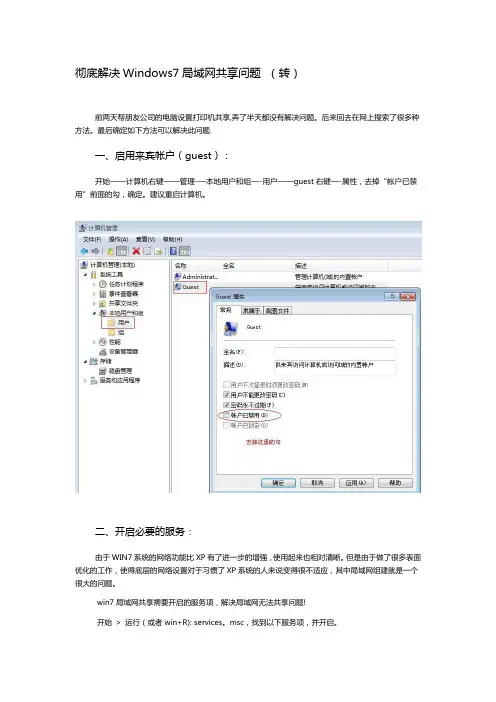
彻底解决Windows7局域网共享问题(转)前两天帮朋友公司的电脑设置打印机共享,弄了半天都没有解决问题。
后来回去在网上搜索了很多种方法。
最后确定如下方法可以解决此问题.一、启用来宾帐户(guest):开始——计算机右键——管理-—本地用户和组—-用户——guest右键—-属性,去掉“帐户已禁用”前面的勾,确定。
建议重启计算机。
二、开启必要的服务:由于WIN7系统的网络功能比XP有了进一步的增强,使用起来也相对清晰。
但是由于做了很多表面优化的工作,使得底层的网络设置对于习惯了XP系统的人来说变得很不适应,其中局域网组建就是一个很大的问题。
win7局域网共享需要开启的服务项,解决局域网无法共享问题!开始> 运行(或者win+R): services。
msc,找到以下服务项,并开启。
UPnP Device Host:允许UPnP 设备宿主在此计算机上。
如果停止此服务,则所有宿主的UPnP 设备都将停止工作,并且不能添加其他宿主设备。
如果禁用此服务,则任何显式依赖于它的服务将都无法启动.TCP/IP NetBIOS Helper:提供TCP/IP (NetBT) 服务上的NetBIOS 和网络上客户端的NetBIOS 名称解析的支持,从而使用户能够共享文件、打印和登录到网络。
如果此服务被停用,这些功能可能不可用.如果此服务被禁用,任何依赖它的服务将无法启动.SSDP Discovery:当发现了使用SSDP 协议的网络设备和服务,如UPnP 设备,同时还报告了运行在本地计算机上使用的SSDP 设备和服务。
如果停止此服务,基于SSDP 的设备将不会被发现。
如果禁用此服务,任何依赖此服务的服务都无法正常启动。
Server:支持此计算机通过网络的文件、打印、和命名管道共享。
如果服务停止,这些功能不可用。
如果服务被禁用,任何直接依赖于此服务的服务将无法启动。
Network Location Awareness:当发现了使用SSDP 协议的网络设备和服务,如UPnP 设备,同时还报告了运行在本地计算机上使用的SSDP 设备和服务.如果停止此服务,基于SSDP 的设备将不会被发现.如果禁用此服务,任何依赖此服务的服务都无法正常启动。
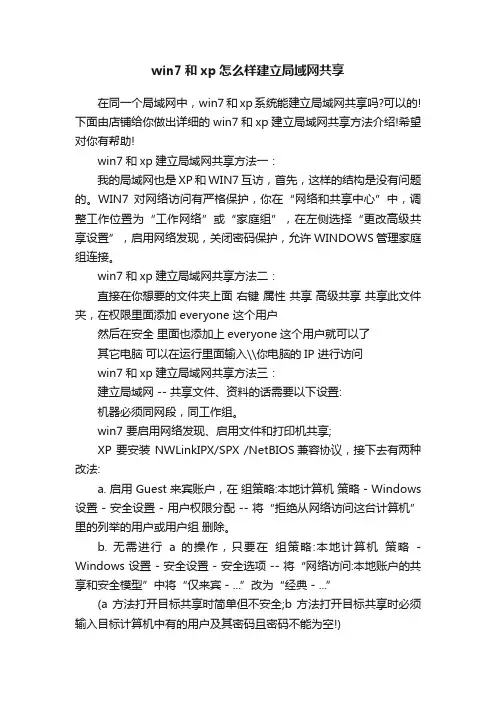
win7和xp怎么样建立局域网共享在同一个局域网中,win7和xp系统能建立局域网共享吗?可以的!下面由店铺给你做出详细的win7和xp建立局域网共享方法介绍!希望对你有帮助!win7和xp建立局域网共享方法一:我的局域网也是XP和WIN7互访,首先,这样的结构是没有问题的。
WIN7对网络访问有严格保护,你在“网络和共享中心”中,调整工作位置为“工作网络”或“家庭组”,在左侧选择“更改高级共享设置”,启用网络发现,关闭密码保护,允许WINDOWS管理家庭组连接。
win7和xp建立局域网共享方法二:直接在你想要的文件夹上面右键属性共享高级共享共享此文件夹,在权限里面添加 everyone 这个用户然后在安全里面也添加上everyone这个用户就可以了其它电脑可以在运行里面输入\\你电脑的IP 进行访问win7和xp建立局域网共享方法三:建立局域网 -- 共享文件、资料的话需要以下设置:机器必须同网段,同工作组。
win7 要启用网络发现、启用文件和打印机共享;XP 要安装 NWLinkIPX/SPX /NetBIOS兼容协议,接下去有两种改法:a. 启用 Guest 来宾账户,在组策略:本地计算机策略 - Windows 设置 - 安全设置 - 用户权限分配 -- 将“拒绝从网络访问这台计算机”里的列举的用户或用户组删除。
b. 无需进行a 的操作,只要在组策略:本地计算机策略- Windows 设置 - 安全设置 - 安全选项 -- 将“网络访问:本地账户的共享和安全模型”中将“仅来宾 - ...”改为“经典 - ...”(a 方法打开目标共享时简单但不安全;b 方法打开目标共享时必须输入目标计算机中有的用户及其密码且密码不能为空!)还有要注意:最好给要共享的文件夹下的文件添加everyone 的读取权限(在“安全”选项卡中设置)win7和xp建立局域网共享方法四:XP很简单的,把你XP的电脑的工作组改成WORKGROUPWIN7默认的工作组就是WORKGROUP而XP如果你不调的话,默认工作组好像是MSHOME,不是两个工作组的计算机是找不到的。
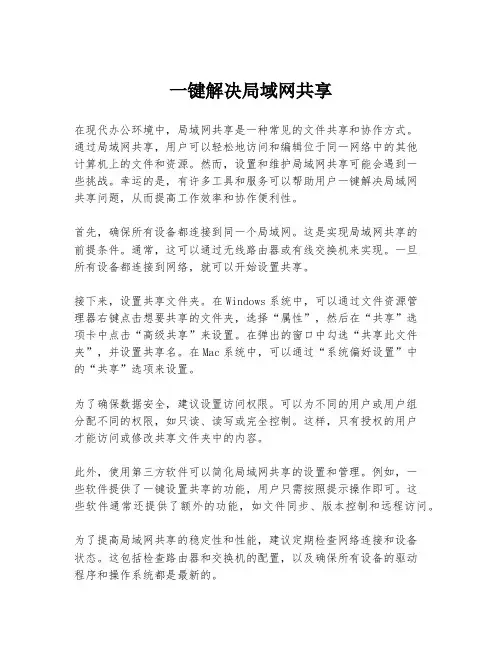
一键解决局域网共享在现代办公环境中,局域网共享是一种常见的文件共享和协作方式。
通过局域网共享,用户可以轻松地访问和编辑位于同一网络中的其他计算机上的文件和资源。
然而,设置和维护局域网共享可能会遇到一些挑战。
幸运的是,有许多工具和服务可以帮助用户一键解决局域网共享问题,从而提高工作效率和协作便利性。
首先,确保所有设备都连接到同一个局域网。
这是实现局域网共享的前提条件。
通常,这可以通过无线路由器或有线交换机来实现。
一旦所有设备都连接到网络,就可以开始设置共享。
接下来,设置共享文件夹。
在Windows系统中,可以通过文件资源管理器右键点击想要共享的文件夹,选择“属性”,然后在“共享”选项卡中点击“高级共享”来设置。
在弹出的窗口中勾选“共享此文件夹”,并设置共享名。
在Mac系统中,可以通过“系统偏好设置”中的“共享”选项来设置。
为了确保数据安全,建议设置访问权限。
可以为不同的用户或用户组分配不同的权限,如只读、读写或完全控制。
这样,只有授权的用户才能访问或修改共享文件夹中的内容。
此外,使用第三方软件可以简化局域网共享的设置和管理。
例如,一些软件提供了一键设置共享的功能,用户只需按照提示操作即可。
这些软件通常还提供了额外的功能,如文件同步、版本控制和远程访问。
为了提高局域网共享的稳定性和性能,建议定期检查网络连接和设备状态。
这包括检查路由器和交换机的配置,以及确保所有设备的驱动程序和操作系统都是最新的。
最后,为了应对可能的网络攻击和数据泄露,建议实施强有力的网络安全措施。
这包括使用复杂的密码、定期更改密码、安装防火墙和防病毒软件,以及定期进行安全审计。
通过上述步骤,用户可以轻松地实现局域网共享,从而提高工作效率和团队协作。
无论是在小型办公室还是大型企业中,一键解决局域网共享都是提高生产力的关键。
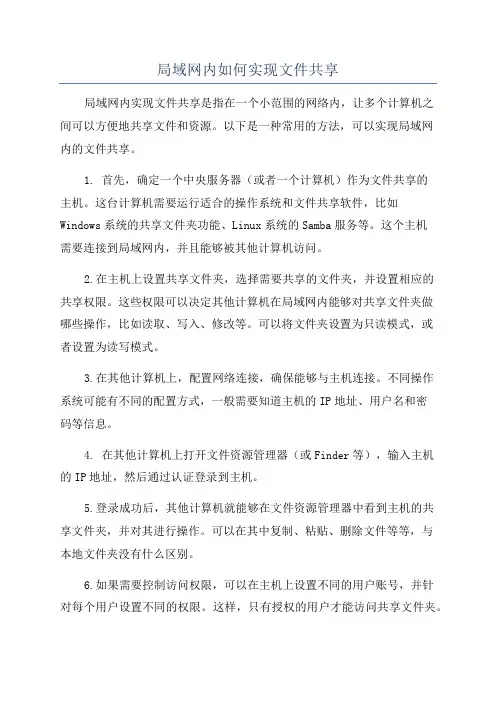
局域网内如何实现文件共享局域网内实现文件共享是指在一个小范围的网络内,让多个计算机之间可以方便地共享文件和资源。
以下是一种常用的方法,可以实现局域网内的文件共享。
1. 首先,确定一个中央服务器(或者一个计算机)作为文件共享的主机。
这台计算机需要运行适合的操作系统和文件共享软件,比如Windows系统的共享文件夹功能、Linux系统的Samba服务等。
这个主机需要连接到局域网内,并且能够被其他计算机访问。
2.在主机上设置共享文件夹,选择需要共享的文件夹,并设置相应的共享权限。
这些权限可以决定其他计算机在局域网内能够对共享文件夹做哪些操作,比如读取、写入、修改等。
可以将文件夹设置为只读模式,或者设置为读写模式。
3.在其他计算机上,配置网络连接,确保能够与主机连接。
不同操作系统可能有不同的配置方式,一般需要知道主机的IP地址、用户名和密码等信息。
4. 在其他计算机上打开文件资源管理器(或Finder等),输入主机的IP地址,然后通过认证登录到主机。
5.登录成功后,其他计算机就能够在文件资源管理器中看到主机的共享文件夹,并对其进行操作。
可以在其中复制、粘贴、删除文件等等,与本地文件夹没有什么区别。
6.如果需要控制访问权限,可以在主机上设置不同的用户账号,并针对每个用户设置不同的权限。
这样,只有授权的用户才能访问共享文件夹。
除了上述方法外,还可以使用其他的文件共享协议和工具。
例如,FTP协议可以实现文件传输和共享,可以通过FTP服务器在局域网内搭建文件共享服务。
云存储服务(如OneDrive、Google Drive等)也可以作为文件共享的方式,在局域网内的多台计算机之间都安装相应的客户端,然后将共享的文件夹上传到云端,其他计算机通过客户端同步即可访问这些文件。
总之,局域网内实现文件共享可以通过设置共享文件夹,并控制访问权限,让多个计算机可以方便地访问和操作这些文件。

局域网中,设置共享文件夹权限好久没有折腾电脑了,应同事需要,上网找了这篇资料,搞定!浏览原贴请点击/edu/1533/2006/1018/10du152531_1.shtml假定有三台电脑分别是Computer01Computer02Computer03用户分别是\\Computer01\User01\\Computer02\User02\\Computer03\User03\\Computer01\User01 想把自己的\\Computer01\movie 只共享给\\Computer02\User02,而\\Computer03\User03 则无法打开。
\\Computer01\User01 应该执行以下步骤:给每台电脑的每个用户都设置密码,尤其不要忘记administrator只有设置了密码,用户才会被其他电脑识别。
为没有密码的用户设置权限是没有意义的。
运行gpedit.msc打开"本地计算机"策略->计算机配置->Windows 设置->安全设置->本地策略->安全选项。
设置网络访问:本地帐户的共享和安全模式为典型:本地用户作为自身进行验证。
这样就可以识别来访者的身份,否则所有的来访用户都被视为Guest打开控制面板,管理工具,计算机管理,计算机管理(本地),系统工具,本地用户和组,用户添加用户User02 并输入密码这样\\Computer02\User02 就可以登陆到Computer01在movie文件夹上点右键,进入共享与安全,共享该文件夹点权限按钮,删除Everyone 并添加User01 和User02 (必须添加User01,否则不能实现。
如User01为administrator,可不添加)这样登陆到Computer01的User02就可以读取\\Computer01\movie文件夹了文件夹共享后,同一局域网的电脑都可以直接打开,但只想让一部分朋友看见里的内容。
win7系统局域网文件共享怎么设置
组建局域网的重要目地在于实现资源共享,其中以不同电脑间文件夹的共享为主。
那你知道WIN7系统局域网文件共享怎么设置吗?下面是小编给大家整理的一些有关win7系统局域网文件共享设置方法,希望对大家有帮助!
win7系统局域网文件共享设置方法
右击桌面网络----属性----更改高级共享设置(注释:查看当前网络比如:家庭网络、公共网络等!)"我这里为公共网络"
选择公共网络---选择以下选项:启动网络发现------启动文件和打印机共享-----启用共享以便可以访问网络的用户可以读取和写入公用文件夹中的文件(可以不选)----关闭密码保护共享(注释:其他选项默认即可!)
保存!
选择需要共享的文件夹(比如:DY)右击--属性
共享----选择共享(S)...---弹出对话框---添加“Guest”(注释:选择“Guest”是为了降低权限,以方便于所有用户都能访问!)---共享
选择高级共享...----选择共享此文件----确定!
其他用户,通过开始---运行---\\IP(快捷键WIN+R)\\IP访问你共享的文件!
共享成功!
END
看了“win7系统局域网文件共享怎么设置”的人还看了
1.win7怎么样设置局域网硬盘共享
2.Win7系统怎么设置局域网文件共享
3.win7系统局域网怎么共享文件
4.Win7系统多台计算机局域网共享文件如何设置。
Win7查找局域网共享文件的方法Win7查找局域网共享文件的方法不管是Win7还是其他操作系统,数据安全一直是用户关注的话题,即便本地操作系统武装到牙齿,也防不住无孔不入的“专业人士”,尤其是最容易疏忽的共享文件,下面给大家介绍Win7查找局域网共享文件的方法,欢迎阅读!Win7查找局域网共享文件的方法方法一、资源管理器文件夹我们只需要如下设置就可以查看文件是否共享。
1、将文件夹以“详细信息”视图显示,然后在文件夹的标题行中点击右键,选择“其他”;2、在“选择详细信息”列表中找到并选择“共享状态”和“已共享”两项,并确认——3、这时,我们就可以在详细信息视图中看到当前文件夹中,有哪些文件夹已经共享,哪些文件夹没有共享;“已共享”:表示该文件夹已经通过Windows 的文件共享功能共享到网络中,其他设备商可以看到该文件夹。
“专用“:表示该文件夹只能以当前用户的身份才可以访问,其他用户必须输入当前的用户帐户,否则无法访问该共享文件夹。
方法二、命令提示符上面的方式只能查看一个文件夹中的'子文件夹是否已经被共享,但如果要查看当前系统中所有的共享文件夹怎么办?1、首先,使用一个简单的命令,就可以在命令提示符中快速查看:01Net share复制代码2、运行之后效果如下:因为店铺的电脑没有设置共享文件,所以大家看不到有哪些资源是共享的。
三、使用魔方或者Win7优化大师里面的共享管理这个共享管理的功能在魔方或者Win7优化大师里面都有,网络设置 -> 网络共享设置,不仅能显示当前共享的文件夹和其他隐藏的系统设置,还能进行限制,当然我们建议把默认的共享给禁掉。
四、共享文件夹如果觉得命令行方式不够强大,还可以使用Win7中的“共享文件夹”管理控制台,以图形化的方式管理和查看所有已经共享的文件夹。
打开该管理控制台的方式很简单,可以在“计算机”右键菜单中选择“管理”,打开“计算机管理”:或者直接在开始菜单中运行“fsmgmt.msc“,也可以直接打开单独的”共享文件夹“管理窗口。
如何实现局域网的数据共享与文件传输局域网的数据共享与文件传输是现代企业和家庭网络中非常重要的功能。
通过实现局域网的数据共享和文件传输,用户可以方便地在网络内共享和传输文件,提高工作和生活效率。
本文将介绍如何实现局域网的数据共享与文件传输,并提供一些相关技巧与建议。
一、网络共享设置在实现局域网数据共享与文件传输之前,首先需要进行一些网络共享的设置。
以下是一些建议的设置步骤:1. 确保所有设备连接在同一局域网中,通常通过路由器来连接设备。
检查设备的IP地址,保证它们在同一个网段内。
2. 在Windows系统中,打开“控制面板”,点击“网络和共享中心”,选择“高级共享设置”。
在此处可以设置共享文件夹的权限和密码。
3. 选择要共享的文件夹,右键点击并选择“属性”。
在“共享”选项卡中,勾选“共享此文件夹”,并设置共享名称。
4. 在其他设备上,打开文件资源管理器,选择“网络”,可以找到共享的文件夹。
双击打开该文件夹,即可访问共享文件。
二、使用共享文件夹一旦网络共享设置完成,用户可以开始使用共享文件夹进行数据共享与文件传输。
以下是一些使用共享文件夹的技巧和建议:1. 在共享文件夹中,可以创建不同的文件夹用于分类和组织文件。
例如,可以创建“工作文件夹”和“个人文件夹”等。
2. 对于涉及敏感数据或重要文件的共享,建议设置访问密码或权限。
只允许授权用户访问这些文件夹。
3. 如果有多个用户需要访问共享文件夹,可以创建不同的用户账户,并分配不同的权限。
这样可以确保不同用户只能访问其具有权限的文件夹。
4. 对于频繁访问的文件夹,可以将其添加到收藏夹中。
这样可以更快地访问共享文件夹,提高工作效率。
三、使用文件传输工具局域网的数据共享与文件传输不限于使用共享文件夹,还可以使用一些专门的文件传输工具。
以下是一些常用的文件传输工具:1. FTP(文件传输协议):FTP是一种常用的文件传输协议,可以通过FTP服务器来共享和传输文件。
win7怎么样设置局域网硬盘共享在同一个办公室内,用着用一个局域网,要共享他人硬盘该怎么办呢?下面由店铺给你做出详细的win7设置局域网硬盘共享方法介绍!希望对你有帮助!win7设置局域网硬盘共享方法一:首先要创立网上邻居:方法是在桌面属性——个性化——左边的桌面图标设置——勾选里面的“网络”——确定,以后桌面上就有网路(网上邻居)图标了,然后创建好网上邻居。
然后进入局域网,在一台电脑上创建一个用户组,另一台计算机加入该组。
而后,在防火墙里设置成局域网模式或允许共享。
然后,一台电脑里共享一个文件夹(共享的时候,还要加Homegroup组权限)就可以共享文件或者磁盘了。
win7设置局域网硬盘共享方法二:①使用Windows+E快捷键,调出资源管理器(所有分区都在此)。
②一般而言,C盘是系统盘,所以不宜共享。
使用鼠标右键点击需要更新的分区→属性。
③在弹出来的设置选项中点击→共享。
④此时,分区默认不共享(灰色,不可用)→点击高级共享⑤共享此文件夹→确定⑥再回到之前的设置界面,此时该分区已经处于可以共享了。
看清楚了,这里显示了共享的路径和表示方法,在运行中输入即可打开。
⑦如果在共享的过程中有权限不够的提示,可以在这里给予当前账户更高的权限。
权限→允许→完全控制→确定win7设置局域网硬盘共享方法三:如何解决XP/Win7文件不能互访,而不是一个“唯一确定的解决办法”。
很多时候,一个看上去无关的系统默认设置,很可能就会造成系统之间无法正常访问,因此,谁都无法凭空造出一个完美解决方案。
对于这个的问题,一直认为没有唯一确定的解决方法,也就是说,在遇到具体的情况时才能找到具体的解决办法。
但实际上,我们也可以总结出一个大概的解决思路,然后在根据大概的思路,具体问题具体对待。
在Winodws XP和Windows 7之间出现文件共享或互访的障碍时(包括局域网内互访和双机互联的情况),我们可以从以下几个方面入手。
1.防火墙是否关闭如果在Windows 7和Windows XP之间无法看到对方,首先请坚持二者的防火墙是否关闭。
如何在局域网中实现资源共享与访问控制在局域网中,实现资源共享与访问控制是一项重要而又常见的任务。
局域网是一个局限在小范围内的网络,它连接了多台电脑和设备,为用户提供了文件共享、打印共享、网络游戏等功能。
然而,由于安全性和隐私的考虑,资源共享必须受到一定的控制和限制。
本文将介绍如何在局域网中实现资源共享与访问控制。
一、建立共享文件夹共享文件夹是局域网中实现资源共享的基础。
首先,我们需要在一台电脑上创建一个共享文件夹,然后将需要共享的文件或文件夹放入其中。
在Windows系统中,可以通过以下步骤来创建共享文件夹:1. 右键单击需要共享的文件夹,选择“属性”。
2. 在“共享”选项卡中,点击“高级共享”按钮。
3. 勾选“共享此文件夹”选项,并设置共享名称。
4. 点击“权限”按钮,设置用户的访问权限。
二、设置访问权限为了实现资源共享的访问控制,我们需要设置用户的访问权限。
在Windows系统中,可以按照以下步骤进行设置:1. 在共享文件夹的“权限”对话框中,点击“添加”按钮。
2. 输入用户名,然后点击“检索”按钮,系统将自动搜索并添加用户。
3. 选中用户后,点击“编辑”按钮,设置用户的具体权限。
4. 可以根据需要,设置用户对文件夹的“完全控制”、“读取”或“写入”等权限。
三、使用访问密码为了进一步加强访问控制,我们可以为共享文件夹设置访问密码。
只有输入正确的密码,才能访问共享资源。
在Windows系统中,可以按照以下步骤进行设置:1. 在共享文件夹的属性对话框中,点击“安全”选项卡。
2. 点击“编辑”按钮,选择“添加”。
3. 输入用户名,并点击“检索”按钮。
4. 选中用户后,点击“编辑”按钮,在弹出的对话框中设置访问密码。
四、访问共享资源完成以上设置后,其他电脑上的用户就可以通过局域网访问共享资源了。
在Windows系统中,可以按照以下步骤进行访问:1. 打开资源管理器,点击地址栏,输入共享文件夹的路径。
如何通过网络IP进行文件共享和传输的方式在互联网时代,文件共享和传输已经成为我们日常工作和生活中必不可少的一部分。
而通过网络IP进行文件共享和传输,可以更加方便、高效地进行文件交换和共享。
本文将介绍一些常用的通过网络IP进行文件共享和传输的方式,以帮助读者更好地利用网络资源。
一、局域网内的文件共享和传输局域网是指在相对较小的范围内,如家庭、公司或学校等内部网络。
在局域网内,我们可以采用以下几种方式进行文件共享和传输。
1.网络共享文件夹在Windows系统中,我们可以设置共享文件夹,使其他局域网中的设备可以访问和下载其中的文件。
首先,在文件夹属性中设置“共享”选项,然后在其他设备上使用资源管理器或网络邻居等工具,输入共享文件夹的IP地址或名称即可访问。
2.FTP文件传输FTP(File Transfer Protocol)是一种用于文件传输的协议。
在局域网中,我们可以搭建FTP服务器,将需要共享的文件上传至服务器,其他设备可以通过FTP客户端软件登录服务器,进行文件下载或上传操作。
3.使用共享软件除了上述两种方式外,还可以使用一些专门的共享软件,如QQ传文件、360云盘等。
这些软件通常提供简单易用的界面,支持文件批量传输和在线浏览功能,方便快捷。
二、公网环境下的文件共享和传输在公网环境下,我们常常需要通过云存储、邮件附件、远程协助等方式进行文件共享和传输。
下面是一些常见的方法。
1.云存储服务云存储是一种将文件存储在互联网上的服务。
我们可以通过注册账号,将需要共享的文件上传到云存储平台,然后通过分享链接或邀请他人加入协作的方式与其他人共享文件。
常见的云存储服务包括百度云盘、Google Drive、Dropbox等。
2.邮件附件通过电子邮件发送附件是大家最为熟悉的文件传输方式之一。
当需要将文件发送给他人时,我们可以将文件作为附件直接添加到邮件中,然后发送给对方的邮箱即可。
需要注意的是,较大的文件可能会受到邮件大小限制。